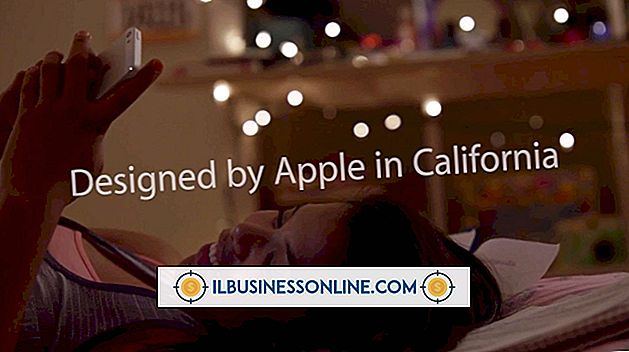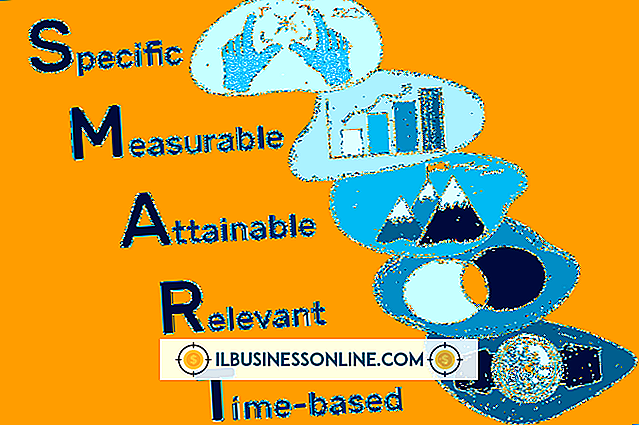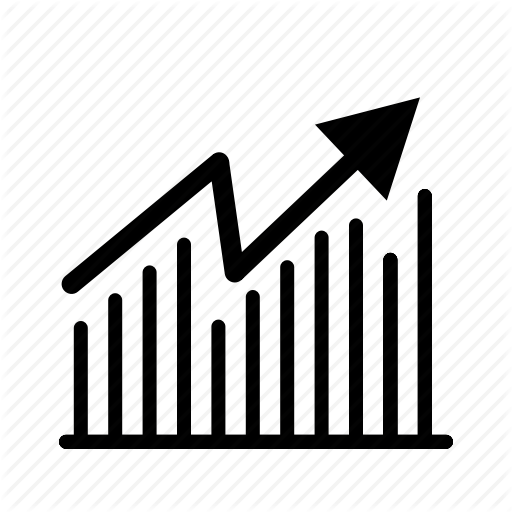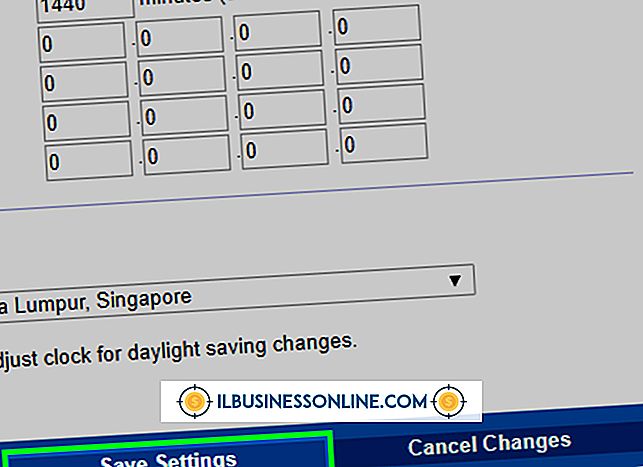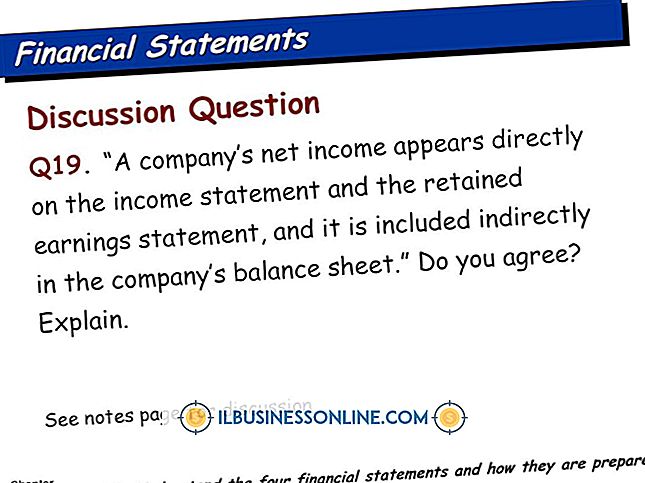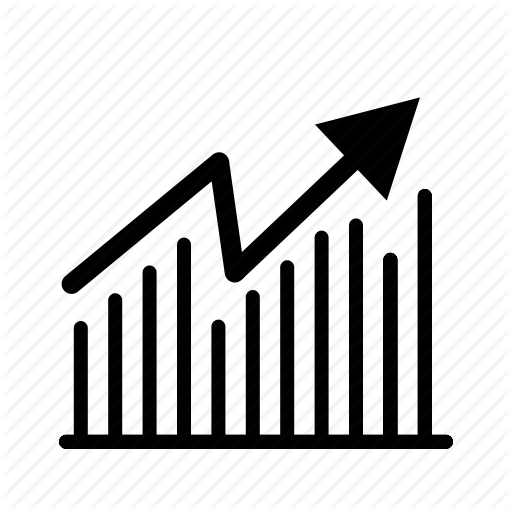Cara Menggarisbawahi Teks di Photoshop

Anda mungkin menemukan banyak alasan untuk memberikan penekanan pada dokumen sepanjang hari Anda dan salah satu yang tercepat - dan paling mudah dipahami - adalah dengan menggarisbawahi. Apakah Anda menggemakan pernyataan atau hanya ingin karyawan Anda memberikan perhatian khusus, teks yang digarisbawahi menonjol di halaman. Meskipun Adobe Photoshop lebih merupakan program grafis, Anda masih bisa memahami maksud Anda dengan menggarisbawahi teks melalui fitur Type yang disertakan. Menggarisbawahi teks bekerja sedikit berbeda ketika Anda membuka dokumen Photoshop baru atau mengedit yang sudah ada, tetapi kedua proses adalah cara cepat untuk menjaga karyawan "sejalan."
Teks Baru
1.
Luncurkan Photoshop, klik menu File, pilih "New" dan atur dokumen Anda agar sesuai dengan teks yang digarisbawahi.
2.
Periksa sisi kanan ruang kerja untuk panel Karakter. Jika Anda tidak melihatnya, klik menu Window, lalu klik Character untuk membukanya. Klik tombol "Garis Bawah", dilambangkan dengan "T" dengan garis bawah, kedua dari kanan di deretan tombol.
3.
Klik ikon Jenis, dilambangkan dengan "T, " pada panel Alat. Klik di mana saja pada dokumen kerja Photoshop untuk membuka toolbar Type.
4.
Pilih opsi pemformatan untuk teks yang digarisbawahi termasuk memilih font dan warna. Perhatikan bahwa tidak ada opsi untuk menggarisbawahi pada bilah alat Type.
5.
Ketikkan teks yang muncul di ruang kerja dengan garis bawah.
Teks yang Ada
1.
Luncurkan Photoshop, klik menu File, pilih "Open" dan browse ke dokumen dengan teks untuk digarisbawahi.
2.
Klik dua kali layer teks, dilambangkan dengan "T, " pada panel Layers. Teks menjadi disorot di ruang kerja. Jika Anda tidak melihat panel Layers, klik menu Window, lalu klik Layers untuk membukanya.
3.
Periksa sisi kanan ruang kerja untuk panel Karakter. Jika Anda tidak melihatnya, klik menu Window, lalu klik Character untuk membukanya.
4.
Klik tombol "Garis Bawah", dilambangkan dengan "T" dengan garis bawah, kedua dari kanan di deretan tombol pada panel Karakter. Teks menjadi disorot.
Tip
- Anda hanya dapat menggunakan fungsi garis bawah pada teks yang ada di lapisan yang dapat diedit, yang berarti Anda harus membuka file berformat PSD, file Photoshop berpemilik yang memungkinkan lapisan. Semua format file grafik lainnya meratakan lapisannya setelah disimpan, yang membuatnya tidak dapat diedit.